Exportieren als Bild
QuickPlanX bietet die Möglichkeit, deine Projekte in Bilddateien zu exportieren, sodass du deine Projekte einfach teilen oder drucken kannst. Diese Anleitung führt dich durch die Schritte zum Exportieren entweder des gesamten Projekts oder eines bestimmten Zweigs als Bilddokument.
Gesamtes Projekt exportieren
-
Tippe auf die Schaltfläche
···in der oberen rechten Ecke der Symbolleiste, um auf das Exportmenü zuzugreifen. -
Wähle
Exportieren→Bildaus den Menüoptionen.Symbolleiste anpassenDu kannst die Symbolleiste anpassen, um die Schaltfläche Exportieren → Bild für einen schnelleren Zugriff einzuschließen. Erfahre, wie du die Symbolleistenanzeige anpasst.
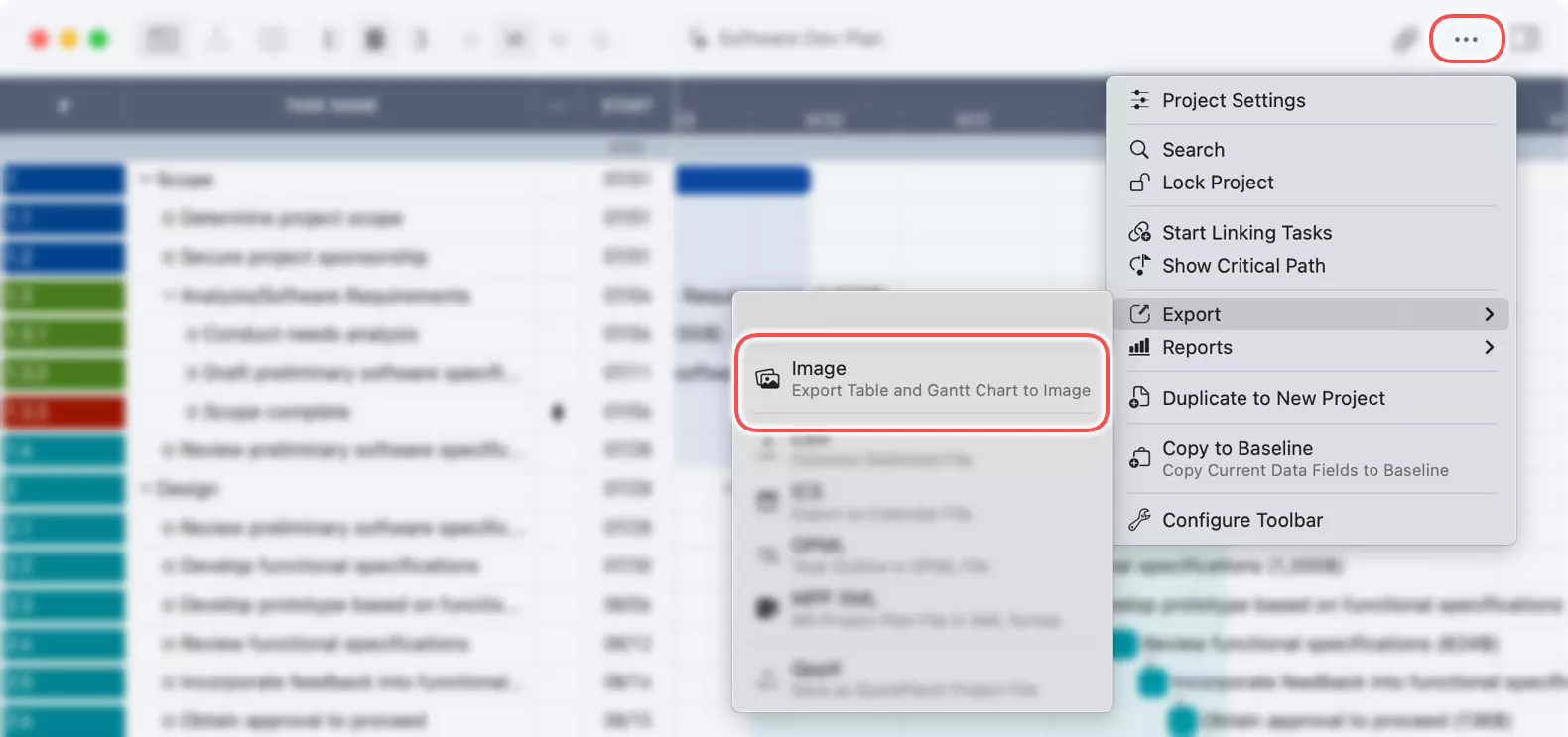
Sobald du das Diagramm exportiert hast, kannst du die Bilddatei auf deinem Gerät speichern.
Einen bestimmten Zweig exportieren
Auf dem Mac
- Wähle den Zweig aus: Klicke auf eine Gruppenaufgabe oder eine Teilprojektaufgabe, die den zu exportierenden Zweig darstellt. Wenn du die Stammaufgabe auswählst, wird das gesamte Projekt exportiert.
- Kontextmenü:
RechtsklickeoderStrg+Klickauf die Aufgabe, um das Kontextmenü zu öffnen. - Exportoption: Wähle
Exportieren→Bildaus dem Kontextmenü. - Speichere die Bilddatei am gewünschten Ort auf deinem Mac.
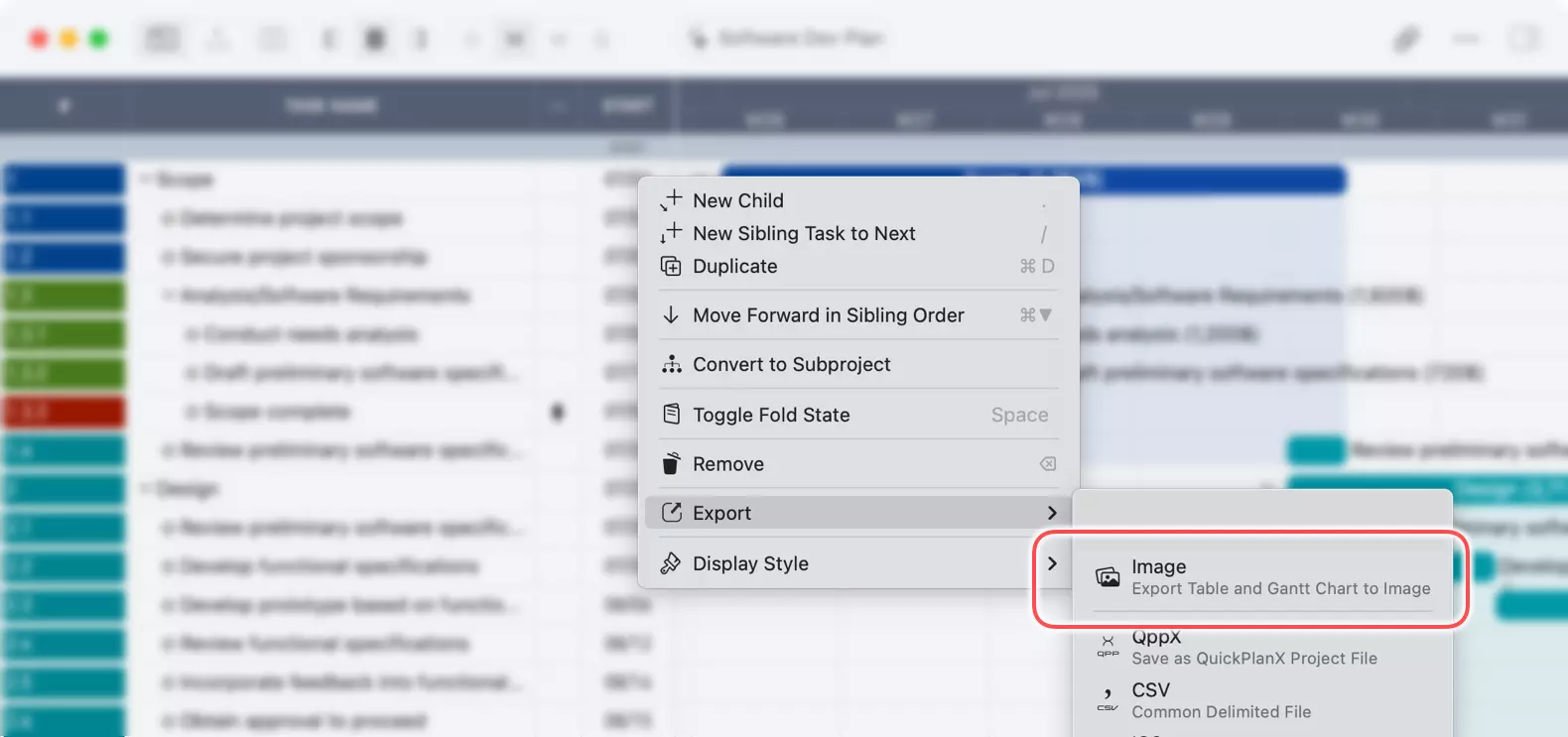
Auf iPhone und iPad
- Wähle den Zweig aus: Tippe auf eine Gruppenaufgabe oder eine Teilprojektaufgabe, die den zu exportierenden Zweig darstellt.
- Aktionsleiste: Tippe auf die Schaltfläche
···in der Aktionsleiste, um weitere Optionen anzuzeigen. - Exportauswahl: Wähle
Exportieren→Bildaus dem Menü. - Speichere die Bilddatei am gewünschten Ort auf deinem Gerät.
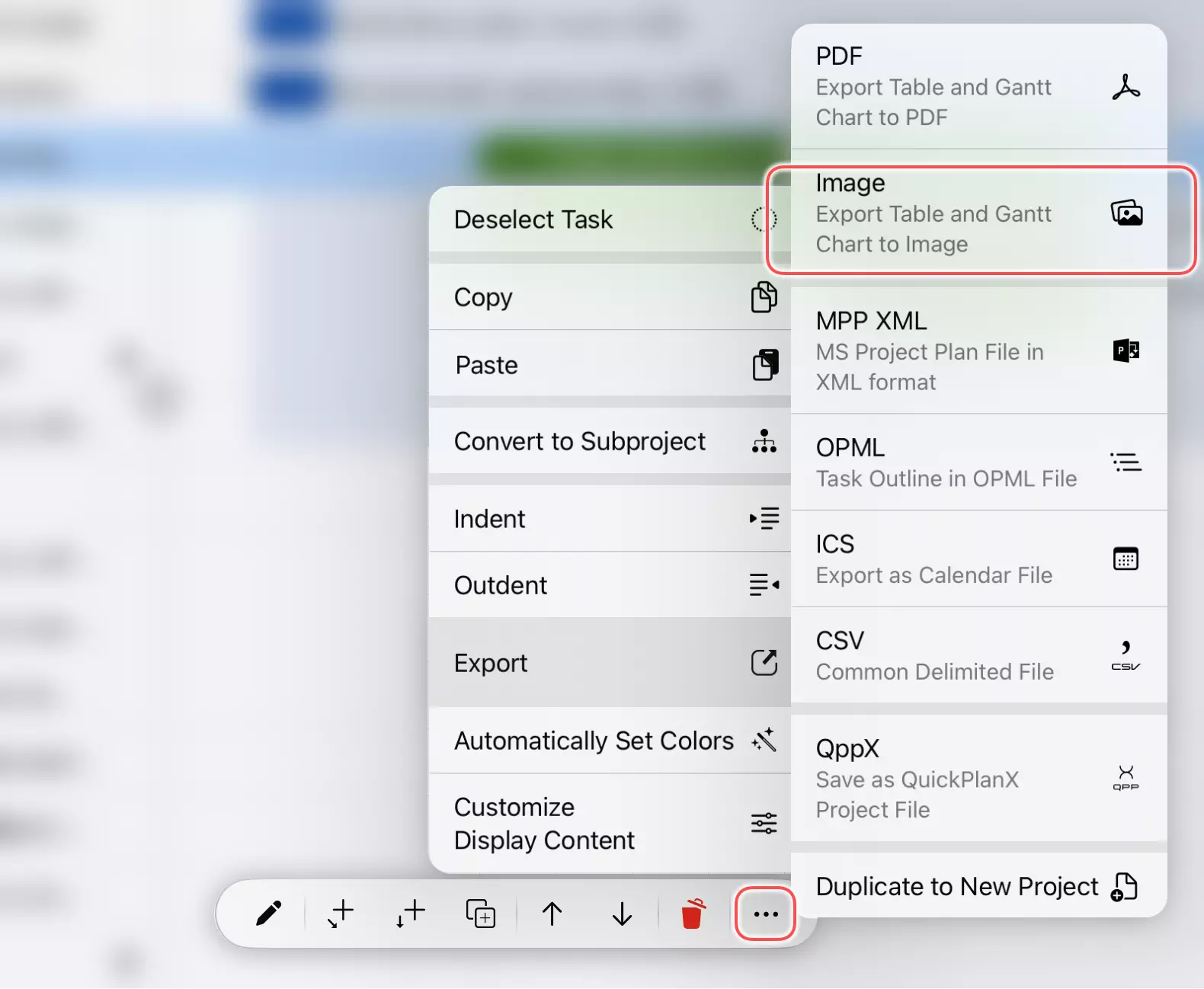
Indem du diesen Schritten folgst, kannst du deine Projekte schnell und einfach in das Bildformat exportieren, bereit zum Teilen oder Drucken.